Actualizar el Apple Watch
Puedes obtener la versión más reciente de watchOS directamente en el Apple Watch o usar el iPhone para realizar la actualización.
Comprobar la compatibilidad del Apple Watch
Primero, asegúrate de que el Apple Watch funcione con el software más reciente. watchOS 11 es compatible con los siguientes modelos de Apple Watch:
Apple Watch SE (segunda generación)
Apple Watch Series 6 y modelos posteriores
Apple Watch Ultra y versiones posteriores
No todas las funciones de watchOS 11 están disponibles en todos los dispositivos.
Para poder realizar la actualización a watchOS 11, se necesita un iPhone XS o modelos posteriores con iOS 18.
Si el Apple Watch no es compatible con la versión más reciente de watchOS, en Actualización de software se mostrará la versión más reciente que puede usar tu reloj.
Identifica qué modelo de Apple Watch o iPhone tienes.
Prepararse para la actualización
A continuación, verifica lo siguiente:
Asegúrate de que el iPhone esté actualizado a la versión más reciente de iOS.
Asegúrate de que el Apple Watch tenga el 50 % de batería como mínimo.
Asegúrate de que el iPhone esté conectado a una red Wi-Fi.
Mantén el iPhone cerca del Apple Watch durante toda la actualización. La actualización puede tardar entre varios minutos y una hora en completarse, por lo que se recomienda actualizar el sistema durante la noche o esperar a tener tiempo disponible.
Actualizar el Apple Watch con el iPhone
Puedes esperar hasta que el Apple Watch te avise cuando haya una actualización nueva disponible. En la notificación, toca Actualizar esta noche y ve al iPhone para confirmar que deseas instalar la actualización durante la noche. Al final del día, deja el Apple Watch y el iPhone cargándose por la noche, de modo que se pueda completar la actualización.
O puedes actualizar el Apple Watch con el iPhone de forma manual:
En tu iPhone, abre la app Apple Watch y, luego, toca la pestaña Mi reloj.
Toca General > Actualización de software.
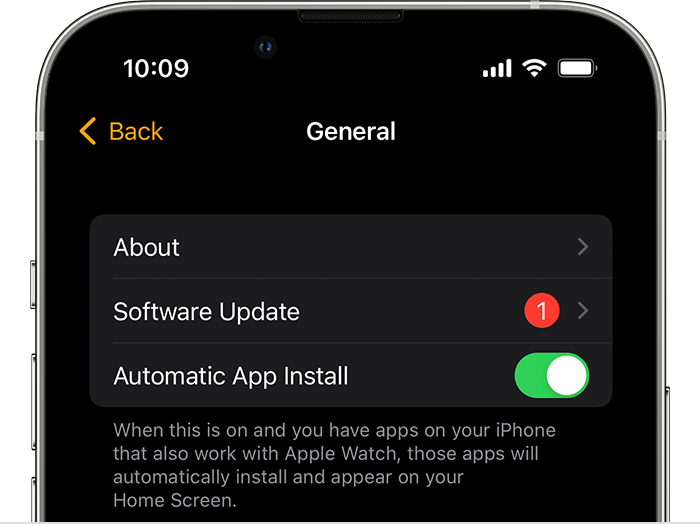
Descarga la actualización. Si se te solicita el código del iPhone o el código del Apple Watch, introdúcelo.
Espera a que la rueda de progreso aparezca en el Apple Watch. Podría tomar varios minutos, e incluso una hora, para que se complete la actualización.
Deja el Apple Watch en el cargador mientras se completa la actualización. No reinicies el iPhone o el Apple Watch y no salgas de la app Apple Watch. Cuando se complete la actualización, el Apple Watch se reiniciará automáticamente.
Actualizar directamente desde el Apple Watch
Si el Apple Watch tiene watchOS 6 o versiones posteriores, podrás instalar actualizaciones sin usar el iPhone:
Asegúrate de que el reloj esté conectado a una red Wi-Fi.
En el reloj, abre la app Configuración.
Toca General > Actualización de software.
Si hay una actualización de software disponible, toca Instalar y, luego, sigue las instrucciones en pantalla.
Deja el Apple Watch en el cargador mientras se completa la actualización y no lo reinicies. Cuando se complete la actualización, el Apple Watch se reiniciará automáticamente.
Algunas actualizaciones de iPhone pueden requerir que actualices el Apple Watch
Es importante mantener actualizados los dispositivos Apple para tener las últimas correcciones de errores y mejoras de seguridad.
Algunas actualizaciones de iOS del iPhone requieren que también actualices watchOS en el Apple Watch. Por lo tanto, si ves el mensaje de alerta “Actualizar Apple Watch” y “El software de tu Apple Watch está obsoleto” en el iPhone, deberás actualizar a la versión más reciente de watchOS para que tus datos, incluidos los datos de Actividad, continúen sincronizados con el iPhone.
¿Necesitas más ayuda con la actualización?
Sigue estos pasos:
Asegúrate de que el Apple Watch se conecte correctamente al cargador.
Intenta actualizar el Apple Watch nuevamente.
Si la actualización no se inicia, realiza lo siguiente:
Abre la app Apple Watch en el iPhone.
Toca General > Almacenamiento.
Elimina el archivo de actualización.
Intenta actualizar el Apple Watch nuevamente.
Obtén información sobre qué hacer si ves el mensaje “No se puede instalar la actualización” cuando actualizas el Apple Watch o si en el Apple Watch se indica que necesitas más almacenamiento disponible para instalar una actualización de watchOS.
Si instalaste una versión beta o para desarrolladores de iOS o watchOS
Si instalaste software beta en el iPhone o Apple Watch, debes eliminar el perfil beta antes de poder actualizar a la siguiente versión principal del software:
Abre la app Apple Watch en el iPhone, toca la pestaña Mi reloj y, luego, ve a General > Perfiles. Toca el perfil beta que deseas eliminar y, a continuación, toca Eliminar perfil. Si es necesario, ingresa el código del iPhone.
Abre la app Configuración en el iPhone y, luego, toca General > Administración de perfiles y dispositivos. Toca el perfil beta que deseas eliminar y, a continuación, toca Eliminar perfil. Si es necesario, ingresa el código del iPhone.
Después de eliminar los perfiles, reinicia ambos dispositivos y busca nuevamente la actualización.